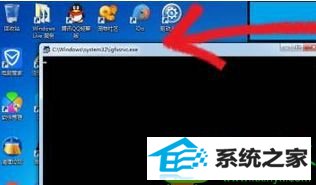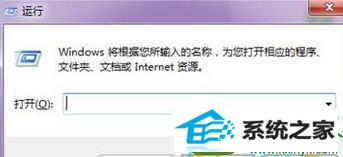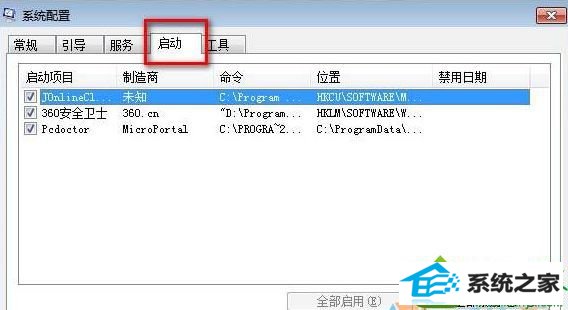今天和大家分享一下win10系统自动弹出igfxsrvc.exe的CMd命令提示窗口问题的解决方法,在使用win10系统的过程中经常不知道如何去解决win10系统自动弹出igfxsrvc.exe的CMd命令提示窗口的问题,有什么好的办法去解决win10系统自动弹出igfxsrvc.exe的CMd命令提示窗口呢?小编教你只需要1、按下“win+r”打开运行,在运行中输入 【regedit】确定打开注册表; 2、依次单击展开HKEY_CLAssEs_RooT/directory/Background/shellex/ContextMenuHandlers; 就可以了;下面就是我给大家分享关于win10系统自动弹出igfxsrvc.exe的CMd命令提示窗口的详细步骤::
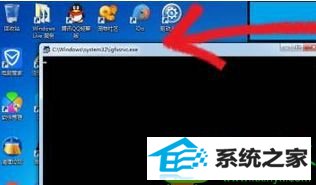
具体步骤: 1、按下“win+r”打开运行,在运行中输入 【regedit】确定打开注册表; 2、依次单击展开HKEY_CLAssEs_RooT/directory/Background/shellex/ContextMenuHandlers; 3、删除其中的 igfxcui 键; 4、按下“win+R”组合键打开运行,输入:msconfig 点击确定打开【系统配置】;
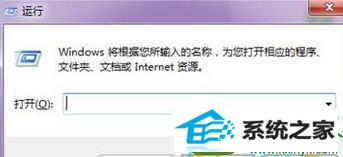
5、切换到“启动”界面,点击全部禁用(有杀毒软件可以将杀毒软件保留),点击确定,然后按提示重新启动即可解决。
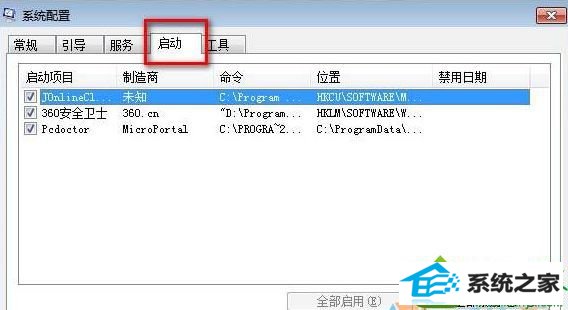
若以上方法依旧无法解决,则是病毒引起的问题,需要重新安装win10操作系统。 上述教程内容就是win10自动弹出igfxsrvc.exe的CMd命令提示窗口的解决方法,是不是很简单,希望此教程内容能够帮助到大家!